【iPhone】壁紙を削除できない:壁紙を削除する方法
 /
/ 

本記事ではiPhoneの壁紙を削除する方法について詳しく解説していきます。
iPhoneではホーム画面やロック画面の壁紙を好きな画像やアニメーションに設定できます。またiOS 16からは複数の壁紙を設定することができるようになり、その日の気分や状況で簡単に切り替えることができます。
しかし追加はできても壁紙が削除できないという問題に直面するユーザーが実は多いです。
本記事を通して、iPhoneの壁紙を削除する方法について理解を深めてください。
iPhoneの壁紙とは
iPhoneにおける壁紙とはホーム画面やロック画面の背景として利用される画像やアニメーションのことです。
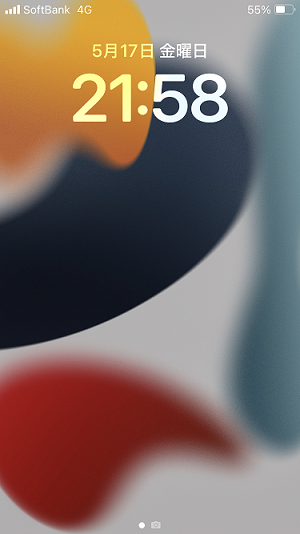
壁紙はユーザーの好みで自由に変更することができ、個性を出したり視覚的な魅力を高めるための重要な要素です。
iPhoneのiOSは定期的にバージョンアップが行われており、
iOS 16からは複数の壁紙を設定できるようになりました。
このアップデートにより、その日の気分や場面で壁紙を簡単に変更できるようになりました。例えば朝と夜など時間帯で変更したり、仕事や学習など集中したい場面では落ち着いた壁紙に変更、リラックスしたいときは好きな風景の壁紙にするといった利用ができます。
iPhoneの壁紙を削除できないとは
iPhoneの壁紙の追加などは「設定」アプリの壁紙設定から行います。しかし壁紙設定からでは追加した壁紙の削除はできません。
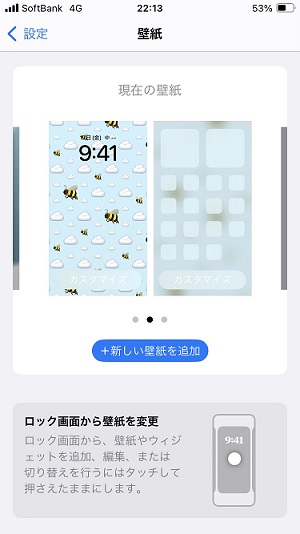
現在のiOSでは複数の壁紙を追加して自由に切り替えて使うことができるため、たくさんの壁紙を追加している人が多いです。そうなると使わなくなった壁紙や、切り替えの邪魔になるため不必要な壁紙を削除したくなります。
そこで「設定アプリの壁紙設定から壁紙削除を使用と思ったが削除できない」という問題にぶつかる人も多いです。
実は壁紙の削除は設定アプリからではなくロック画面や通知センター画面から行うことができます。詳しい方法については次項から解説していきます。
iPhoneの壁紙を削除する方法
iPhoneの壁紙を削除する方法は以下2つあります。
- ロック画面から削除する
- 通知センター画面から削除する
上記どちらの方法を使っても結果は同じです。上記それぞれの方法について解説していきます。
壁紙が1つしか登録されていない場合は削除することができません
ロック画面から削除する
iPhoneのロック画面から壁紙を削除する方法は以下の通りです。
- ロック画面のどこでもいいので長押しする
- 壁紙の一覧画面に切り替わる
- 削除したい壁紙を上にスワイプする
- ごみ箱アイコンが表示されるのでタップする
- 表示されるメニューから「この壁紙を削除」をタップする
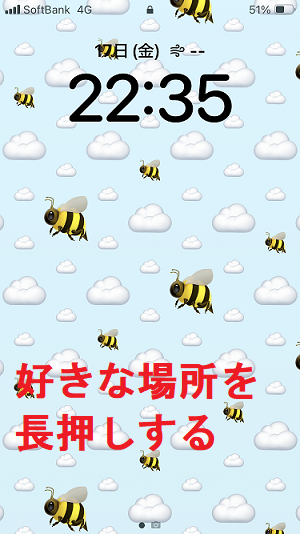
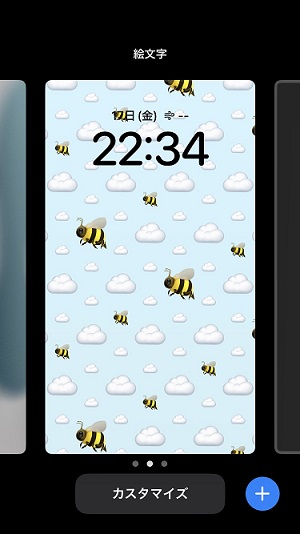
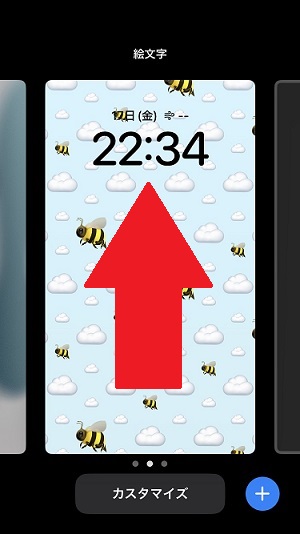
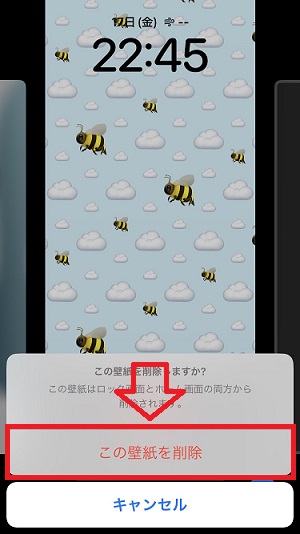
上記の操作により対象の壁紙は削除されます。
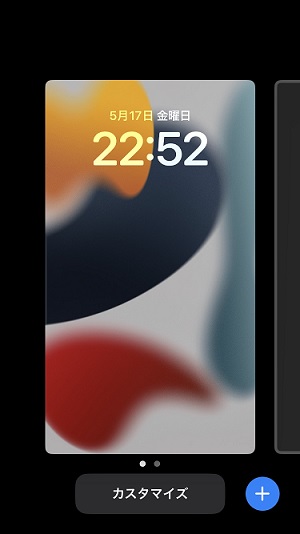
通知センター画面から削除する
通知センター画面から壁紙一覧を表示して壁紙を削除する方法は以下の通りです。
- ホーム画面で画面上部から下にスワイプする
- 通知センターが表示されるので、通知以外の部分を長押しする
- 壁紙の一覧画面に切り替わる
- 削除したい壁紙を上にスワイプする
- ごみ箱アイコンが表示されるのでタップする
- 表示されるメニューから「この壁紙を削除」をタップする
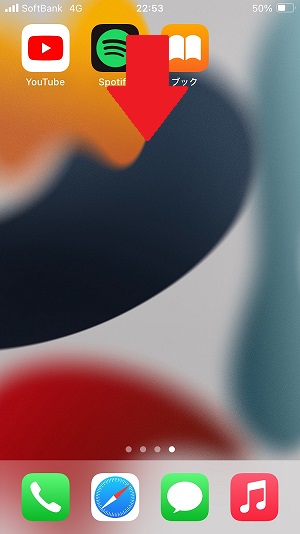
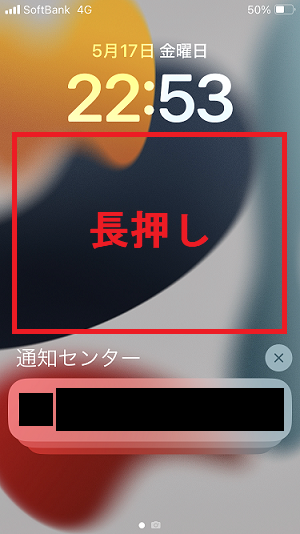
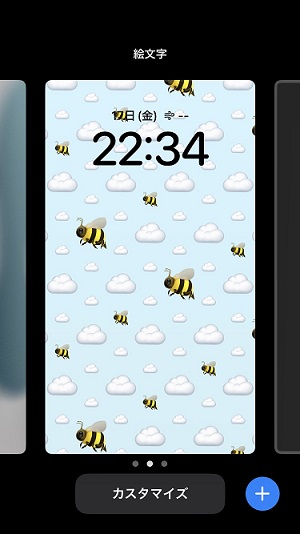
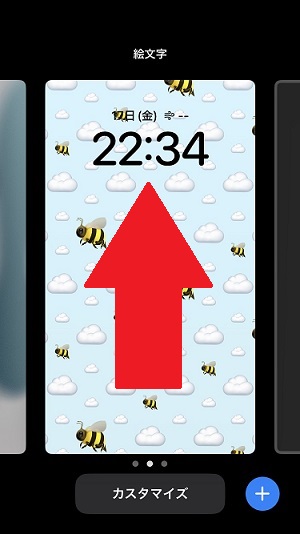
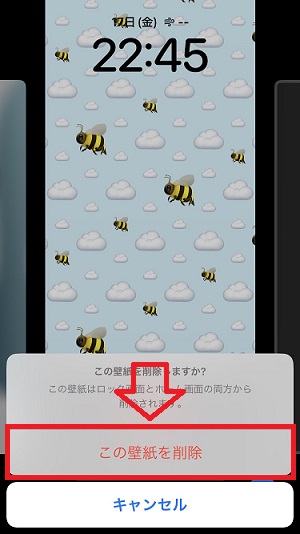
上記の操作により対象の壁紙は削除されます。
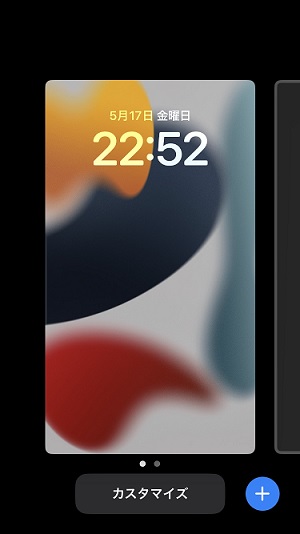
まとめ
本記事「【iPhone】壁紙を削除できない:壁紙を削除する方法」はいかがでしたか。
多くの壁紙を登録していると切り替えが面倒になります。必要のない壁紙は本記事で紹介した方法で削除して整理しておきましょう。

 関連記事
関連記事









